7.6 思考与练习题
2025年09月26日
7.6 思考与练习题
(1)如何设置文字样式?
(2)单行文字与多行文字有哪些不同之处?它们分别适用于什么场合?
(3)什么是堆叠文字?如何在多行文字对象中创建堆叠文字?
(4)如何更改堆叠文字特性?
(5)简述创建表格样式的方法与步骤。
(6)请自行定制一个表格样式,然后创建一个5行7列的表格,并自行填写表格的每个单元格。
(7)上机练习:请分别绘制图7-35所示的单行文字或多行文字。
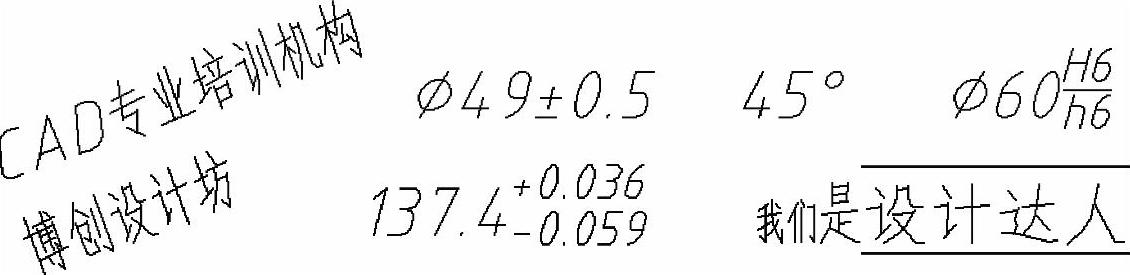
图7-35 绘制单行文字和多行文字的练习
(8)上机练习:自行建立所需的文字样式,接着使用多行文字工具在图形窗口中创建图7-36所示的多行文字对象,务必要使用背景遮罩功能来将背景颜色设置为青色。
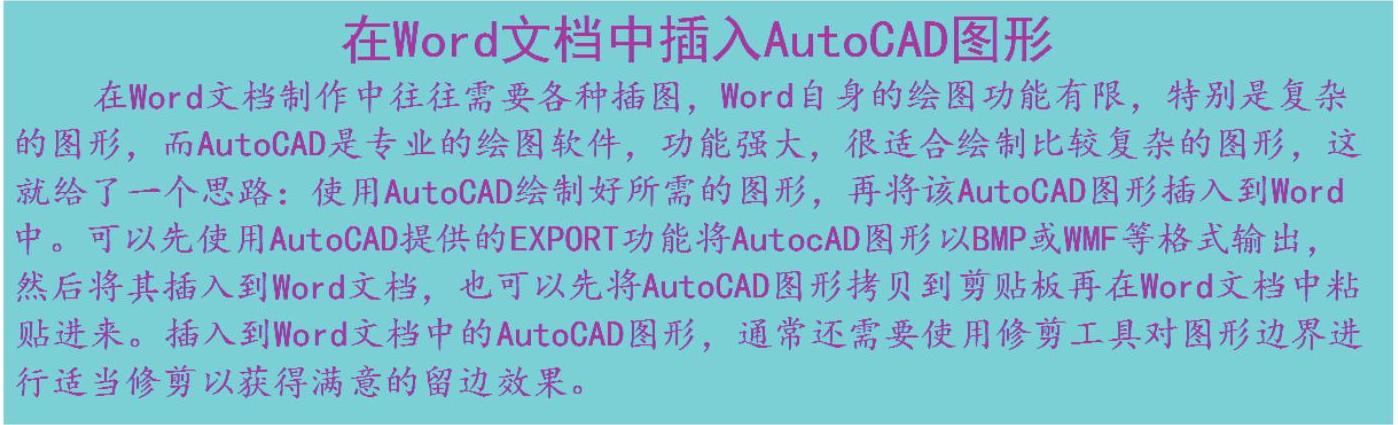
图7-36 具有背景色的多行文字对象
提示:要设置多行文字的背景色,则在“文字编辑器”功能区上下文选项卡的“样式”面板中单击“背景遮罩”按钮 ,打开图7-37所示的“背景遮罩”对话框,从中勾选“使用背景遮罩”复选框,并指定边界偏移因子和填充颜色即可。
,打开图7-37所示的“背景遮罩”对话框,从中勾选“使用背景遮罩”复选框,并指定边界偏移因子和填充颜色即可。

图7-37 “背景遮罩”对话框
